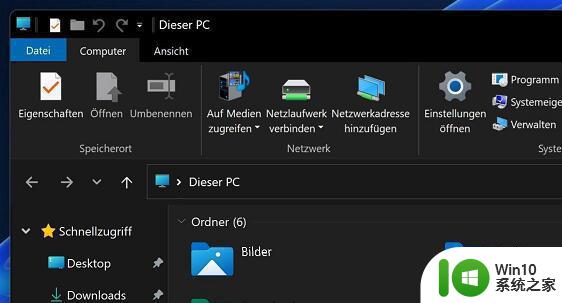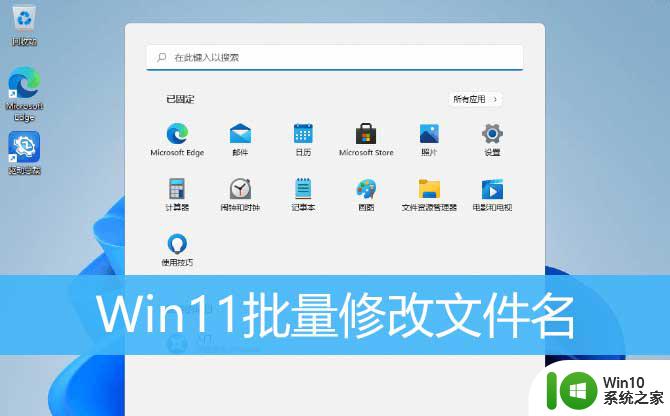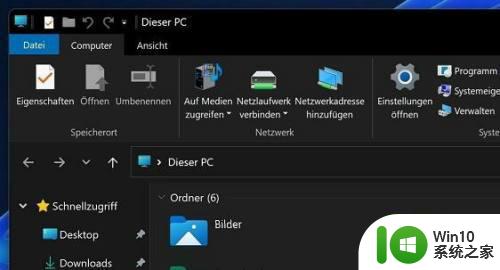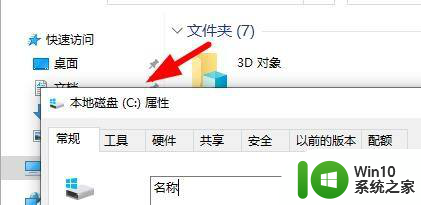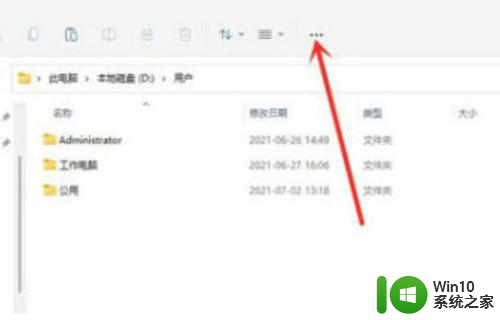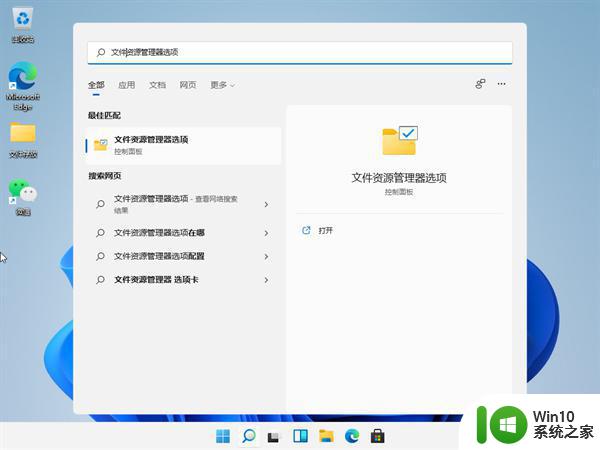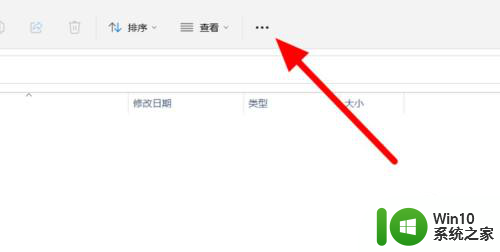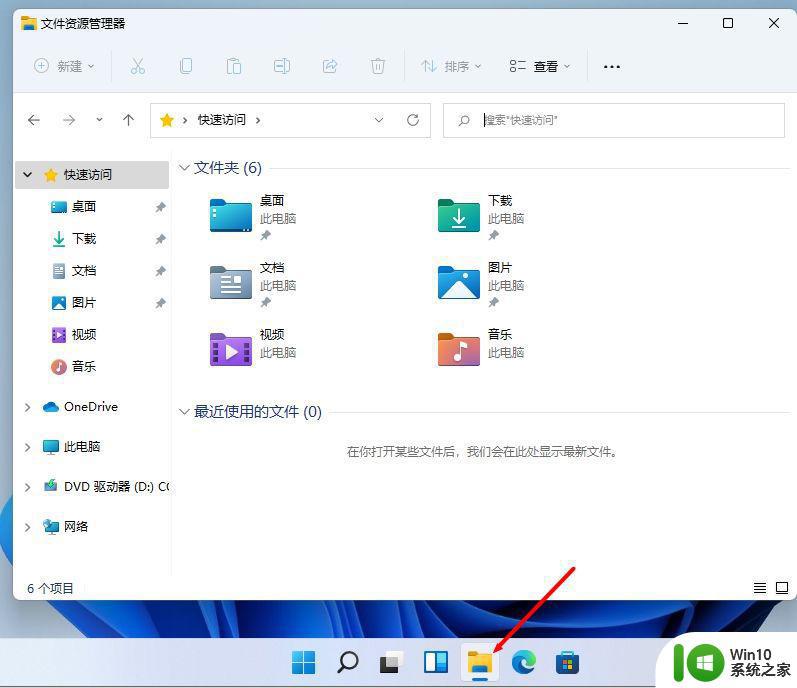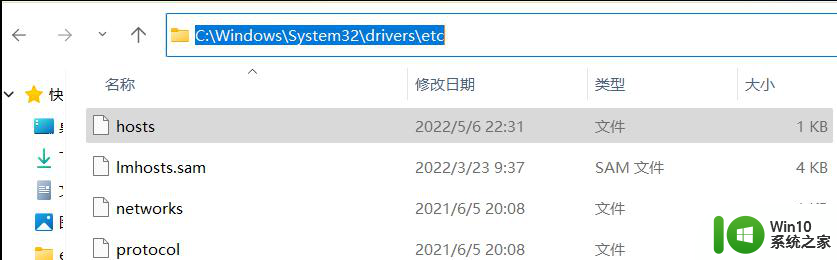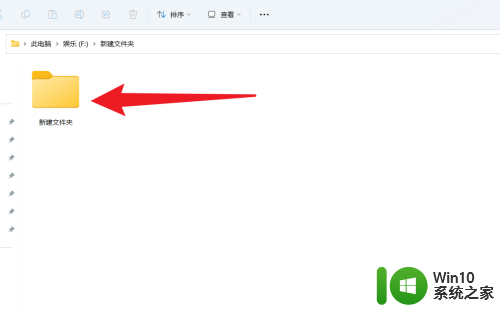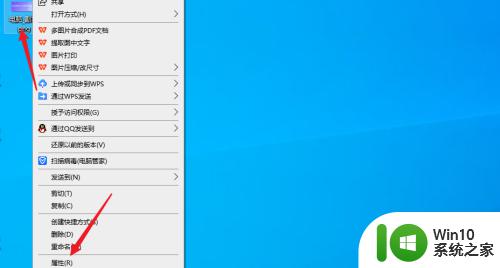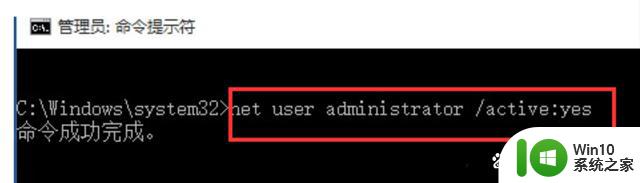win11 改文件后缀 Win11如何修改文件类型
Win11作为全新的操作系统,带来了许多令人兴奋的新功能和改进,对于一些用户来说,可能会遇到一些文件类型的问题。当我们下载或保存文件时,有时会发现文件的后缀名不正确或不符合我们的需求。在Win11中,如何修改文件的类型呢?这是一个值得我们探索的问题。在本文中我们将介绍一些简单而有效的方法,让您轻松地修改文件的类型,以便更好地适应您的需求。无论是将文件从一种类型转换为另一种类型,还是将文件后缀名更改为正确的后缀名,我们将为您提供详细的指导,帮助您解决这个问题。让我们一起来看看吧!
具体操作如下:
1、按键盘上的【 Win + S 】组合键,打开系统搜索。输入【文件资源管理器选项】,然后点击【打开】系统给出的最佳匹配【文件资源管理器选项控制面板】;
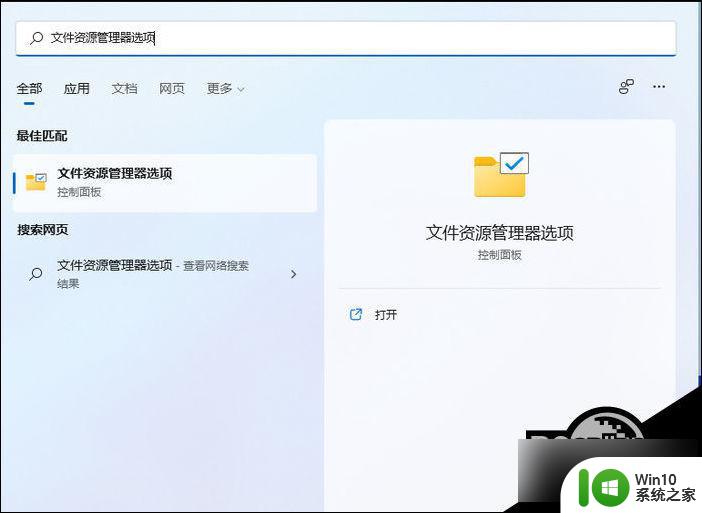
2、文件资源管理器选项窗口,切换到【查看】选项卡。然后在高级设置下,找到并【取消勾选】隐藏已知文件类型的扩展名,再点击【确定】保存设置;
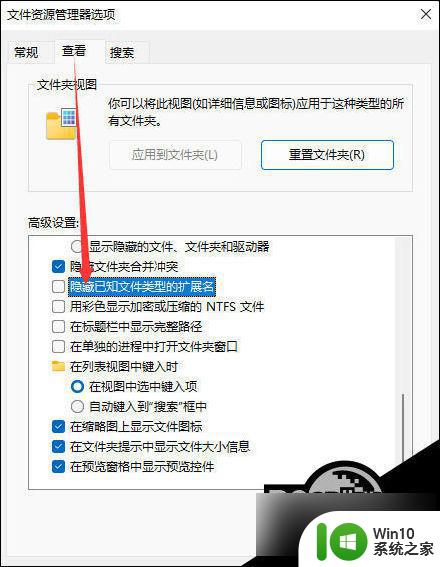
3、【右键点击】需要改文件后缀格式的文件,比如这张图片。后缀名为.png,需要改成后缀名为.jpg。在打开的菜单项中,选择【重命名或按F2】;

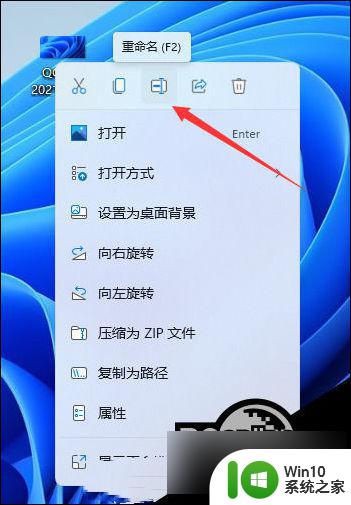
4、重命名提示框,如果改变文件扩展名,可能会导致文件不可用。确实要更改吗?点击【是】;

5、最后,这种图片后缀名成功更改为.jpg。
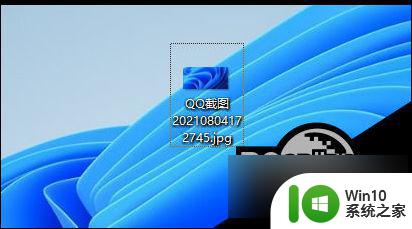
以上就是win11 改文件后缀的全部内容,碰到同样情况的朋友们赶紧参照小编的方法来处理吧,希望能够对大家有所帮助。